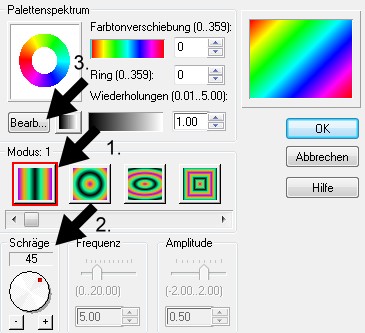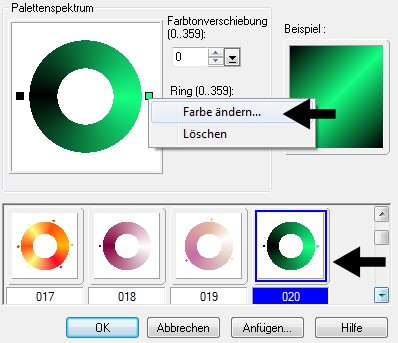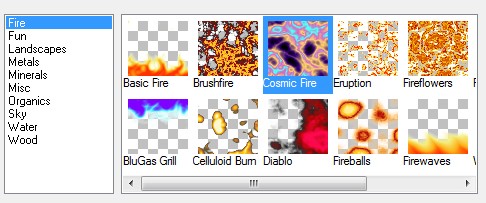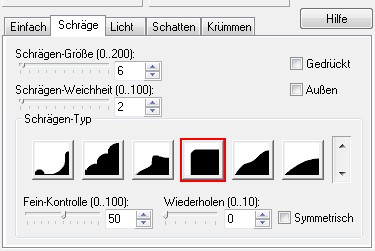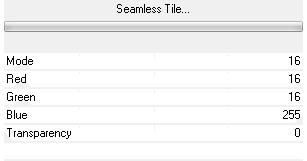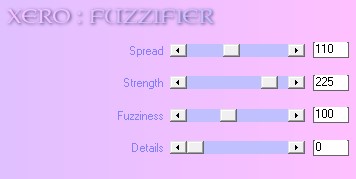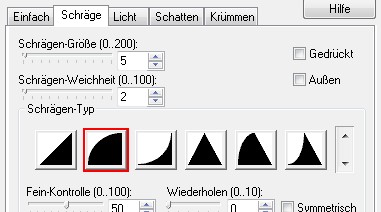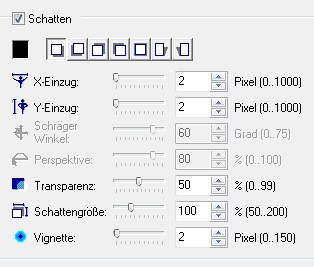|
Dreaming
© by Tshaka67 Dieses Tut wurde mit PI
XL geschrieben. Es dürfte aber keine Probleme geben, Das Copyright des
Bildes - © Moni s. Das Copyright vom sonstigem Material
unterliegt den jeweiligen Künstlern.
Die benötigten Filter findest Du auf der Seite von
Waldlichtelfe
Du
benötigst: 1 Accent - HIER Filter
1. Öffne Dein Bild in PI. Suche Dir zwei schöne, farblich
zusammenpassende, helle und dunkle, Farbe. 2. Format - Leinwand
erweitern - Seiten gleichmäßig erweitern 3. Format - Leinwand
erweitern - Seiten gleichmäßig erweitern Markiere den Rand mit dem Zauberstab - Modus + Fülle ihn mit einem Farbverlauf 4. Bearbeiten - Füllen - Farbverlauf - Zauberfüllung Modus: 1
Klicke dann oben auf Bearbeiten Wähle hier den Ring: 20 Rechtsklick oben im Palettenspektrum auf das rechte, grüne Kästchen
Farbe ändern Gebe hier den Farbcode (HEX) Deiner dunklen Farbe ein Bestätige alles mit OK Auswahl halten 5. Bearbeiten - Kopieren Effekt - Xero XE Xtras - Elemantal
Stelle die Ebene im Ebenenmanager auf "Nur Helligkeit" 6. Da bei mir nun ein Stück des Effektes im Rand fehlt, Sollte dies bei Dir nun nicht sein, musst Du diesen Schritt nicht anwenden!
Auswahl halten. 7. Web - Schalflächendesigner - Jede Form
Auswahl - Keine 8. Format - Leinwand
erweitern - Seiten gleichmäßig erweitern 9. Format - Leinwand
erweitern - Seiten gleichmäßig erweitern Markiere den Rand mit dem Zauberstab - Modus + Fülle ihn mit einem Farbverlauf Effekt - VM Toolbox - Seamles Tile
Alles einbinden 10. Markiere die blauen Ränder mit dem Zauberstab - Modus + Effekt - Xero - Fuzzifier
Auswahl halten 11. Web - Schaltflächendesigner - Jede Form
Alles einbinden 12. Format - Leinwand
erweitern - Seiten gleichmäßig erweitern 13. Aktiviere Dein
Verformwerkzeug Format - Leinwand
erweitern - Seiten gleichmäßig erweitern Markiere den Rand mit dem Zauberstab - Modus + Fülle ihn mit einem Farbverlauf Effekt -
VM Toolbox - Seamles Tile - wie zuvor eingestellt Markiere wieder mit dem Zauberstab die beiden blauen Ränder und fülle die Auswahl mit der dunklen Farbe Wiederhole den Effekt "Xero - Fuzzifier" - wie zuvor eingestellt Wiederhole - Web - Schaltflächendesigner - Jede Form - Einstellungen wie zuvor Alles
einbinden Aktiviere
Dein Verformwerkzeug 15. Format - Leinwand
erweitern - Seiten gleichmäßig erweitern 16. Kopiere
nun das Accent "donnaK-accent08..." und füge es als neues
Objekt in Dein Bild ein Farbe
das Accent noch in Deine dunkle Farbe um 17. Objekt
- Verdoppeln Verschiebe
die Ebene nach links oben - siehe Vorschaubild 18. Rechtsklick mit der Maus - Schatten
19. Objekt
-Verdoppeln Verschiebe die Ebene nach unten - siehe Vorschaubild Alles einbinden 20. Nun hast Du es auch schon geschafft. Setze nur noch Dein Wasserzeichen
und Copyright-Hinweise Fertig ist Dein Rahmen!
|